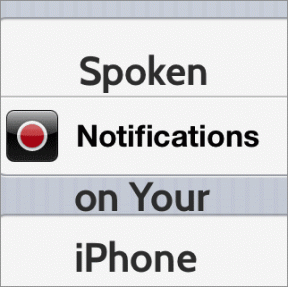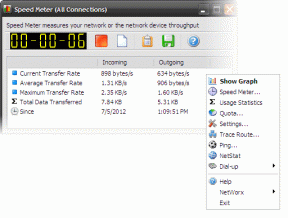Varnostno kopirajte in obnovite programe Windows s pripadajočimi podatki
Miscellanea / / December 02, 2021
Sovražim ponovno namestitev sistema Windows. Ne gre za čas, potreben za njegovo namestitev, ampak za čas, potreben za konfiguracijo po namestitvi, ki mi najbolj ni všeč. Vse datoteke in dokumente je mogoče enostavno varnostno kopirati in obnoviti s preprostim kopiranjem in lepljenjem, vendar to ni mogoče za nameščene programe. Ne morete preprosto kopirati mape aplikacije iz mape Program Files in jo znova prilepiti, da jo obnovite. V nekaterih primerih lahko deluje, toda za večino programov, ki uporabljajo ločene mape za varnostno kopiranje podatkov in različnih registrske ključe, da shranite konfiguracijo, preprosto ne bo delovalo.

Vendar od včeraj, ko sem našel PickMeApp, vse se je spremenilo. PickMeApp je a prenosna aplikacija za Windows s katerim lahko vzamete varnostno kopiranje programske opreme, ki je nameščena na vašem računalniku skupaj z vsemi povezanimi podatki in registrskimi ključi. Zajame stanje programa na vašem računalniku, ki ga lahko obnovite kot delovno kopijo aplikacije na katerem koli računalniku, v katerem se izvaja PickMeApp.
Namestitev in uporaba PickMeApp
Za prenesite PickMeApp najprej se boste morali registrirati na spletnem mestu izdelka in nato na svoj e-poštni naslov zahtevati povezavo za prenos. Med namestitvijo programa vas bo namestitveni program vprašal, ali želite namestiti dodatno (adware) aplikacijo. Prepričajte se, da kliknete gumb Zavrni, ko se to zgodi.
Opomba: Priporočam, da aplikacijo namestite na katero koli od nesistemskih particij, če jih imate.
Aplikacija ne bo ustvarila ikone na namizju in tudi ne se pripne na začetni zaslon ali meni Start, če uporabljate Win 7, in boste morali zagnati izvedljivo datoteko iz mape, kamor ste jo namestili. Ko se aplikacija zažene prvič, bo indeksirala vse aplikacije, ki so nameščene v vašem računalniku. Programski vmesnik je razdeljen na dva dela. Na levi strani so navedene vse aplikacije, ki so nameščene v vašem računalniku in jih je mogoče varnostno kopirati, na desni strani pa so vse aplikacije, ki so združljive z orodjem in jih je mogoče namestiti z enim klikom.

Če želite narediti varnostno kopijo programa, ga izberite na levem seznamu in kliknite gumb za zajemanje. Orodje bo potrebovalo nekaj časa, da ustvari varnostno kopijo programa in jo shrani kot datoteko .tap v nameščeni imenik. Datoteko .tap je mogoče obnoviti v računalnik s samim orodjem PickMeApp, lahko pa ustvarite tudi izvedljiv namestitveni program. Ko zajamete program, ga poiščite na desnem seznamu, ga izberite in kliknite na gumb Shrani kot .exe.

Če mene vprašate, je prva metoda bolj prilagodljiva, če načrtujete a paketno varnostno kopiranje in obnovitev. Namestitev datotek exe ena za drugo bi vas lahko motila. Še en nasvet, ki bi ga rad omenil, je, da preden naredite varnostno kopijo aplikacij, ki so nameščeni v vašem računalniku, morate počistiti privzeti seznam aplikacij, ki je na desni stran. Vsekakor nima smisla, če želite varnostno kopirati in obnoviti aplikacije skupaj s podatki.

Opozorilo: Orodje mi je delovalo popolnoma v redu, vendar ne prevzemam odgovornosti, če ne deluje za vas in na koncu izgubite vse svoje podatke. Najprej preizkusite orodje za enega ali dva programa, da vidite, kako gre.
Zaključek
Tako lahko uporabite orodje za varnostno kopiranje in obnovitev nameščenih programov v sistemu Windows skupaj s pripadajočimi podatki. Orodje je nekoliko nerodno za rokovanje, vendar izpolnjuje naloge, ki jim je namenjeno. Preizkusite in nam sporočite, kako vam je uspelo.